Cara mengganti foto profil di akun Google, mudah dan anti ribet
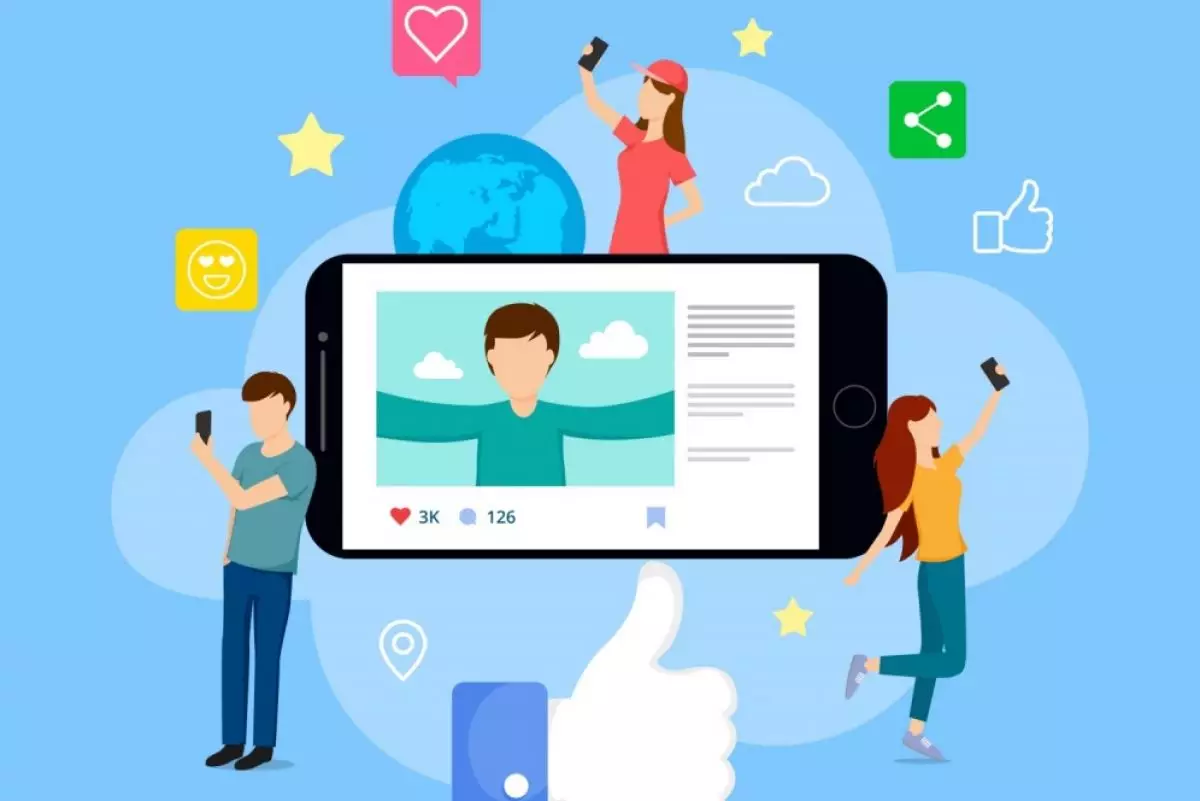
foto: freepik.com
Techno.id - Ketika membuat akun Google Mail (Gmail), biasanya pengguna akan diminta untuk mengunggah foto profil. Nah foto profil ini nantinya akan ditampilkan di setiap layanan Google seperti Gmeet, Gdrive, Google Play, Google Chrome, yang tersinkron dengan akun Gmail pengguna.
Bagian mengunggah foto profil ini dapat dilewati. Jika pengguna tidak mempunyai foto profil display tampilannya akan menjadi alfabet pertama dari nama pengguna.
Meskipun begitu, foto profil pada akun Google dapat dengan mudah diganti atau diperbarui. Jadi, jika pengguna belum mempunyai foto profil atau sudah bosan dengan foto profil yang lama, techno.id merangkum cara mengganti foto profil di akun Google.
Cara mengganti foto profil Google melalui PC

1. Kunjungi myaccount.google.com dan masuk ke akun Google kamu.
2. Ketik gambar profil di bagian tengah atas.
3. Setelah tambahkan foto profil.
4. Kamu bisa memilih ilustrasi yang disediakan Google atau foto dari komputer kamu.
5. Kemudian klik opsi “Simpan sebagai foto profil”.
6. Foto profil kamu sudah selesai diperbarui.
Cara mengganti foto profil di Android
Selain itu kamu juga bisa mengganti foto profil Google di HP Android. Caranya cukup mudah, pertama buka pengaturan di HP Android kamu. Lalu cari pengaturan Google dan pilih opsi “Manage Your Google Account” kemudian pindah ke tab “Personal Info”. Selanjutnya klik pada ikon kamera lalu “Set Profile Picture” dan kamu bisa memilih foto yang ingin kamu jadikan foto profil di galeri kamu. Selamat mencoba!
Magang: Millenia Ramadita
RECOMMENDED ARTICLE
- Tingkatkan proses pencarian lebih canggih dan efektif, simak penjelasan fitur baru Top Results Gmail
- Cara sederhana mengirim tugas di Google Classroom via komputer dan ponsel Android
- 5 Aplikasi Android non-Google yang wajib ada di ponsel kamu, ini fungsinya
- Ini 5 perbedaan Google Docs dan Microsoft Word, mau antarmuka yang rumit atau sederhana terserah kamu
- Cara mudah mencari jurnal di Google, banyak artikel terkini dengan beragam topik penelitian
HOW TO
-

Cara perbaiki foto terlihat pecah dan muncul artefak di HP Android dengan aplikasi, gampang!
-

Cara menggunakan Remote Desktop Windows 10/11 (RDP), ini panduan lengkap dan troubleshooting
-

Cara shareloc ke orang terdekat jika WA down di Android, bisa simpan informasi medis juga
-

Cara atur rute Google Maps di HP untuk hindari lokasi demo, tetap hati-hati di jalan!
-

Cara kunci posisi elemen atau foto di Canva biar nggak ketarik, ternyata begini triknya
TECHPEDIA
-

Bisakah dapat Robux di Roblox secara gratis? Ini 10 faktanya agar tidak tergoda penipu
-

Detik-detik gelombang radio lawan sensor Jepang dan siarkan proklamasi kemerdekaan RI ke penjuru dunia
-

8 Penyebab charger ponsel mudah panas, jangan pakai adaptor abal-abal yang berbahaya!
-

Cara kerja peringatan dini tsunami Jepang, bisa deteksi bencana 10-20 detik sebelum datang
-

5 Tanggal Steam Sale paling populer yang termurah, game harga ratusan ribu bisa dapat diskon 90%
LATEST ARTICLE
HOW TO Selengkapnya >
-
![Cara perbaiki foto terlihat pecah dan muncul artefak di HP Android dengan aplikasi, gampang!]()
Cara perbaiki foto terlihat pecah dan muncul artefak di HP Android dengan aplikasi, gampang!
-
![Cara menggunakan Remote Desktop Windows 10/11 (RDP), ini panduan lengkap dan troubleshooting]()
Cara menggunakan Remote Desktop Windows 10/11 (RDP), ini panduan lengkap dan troubleshooting
-
![Cara shareloc ke orang terdekat jika WA down di Android, bisa simpan informasi medis juga]()
Cara shareloc ke orang terdekat jika WA down di Android, bisa simpan informasi medis juga
-
![Cara atur rute Google Maps di HP untuk hindari lokasi demo, tetap hati-hati di jalan!]()
Cara atur rute Google Maps di HP untuk hindari lokasi demo, tetap hati-hati di jalan!


















